win7系统如何调出摄像头 两种开启win7摄像头的方法
时间:2021-05-06作者:mei
现在购买的新笔记本电脑都是自带摄像头功能,当大家使用摄像头进行拍照或录制视频,就需要开启摄像头功能。默认情况下,win7系统摄像头是关闭的,如果想要开启一般大家可以在系统文件里找到自带的启动程序,具体该怎么操作呢?本教程这就分享两种开启win7摄像头的方法。
方法一:
1、首先右键点击“计算机”,选择“管理”。
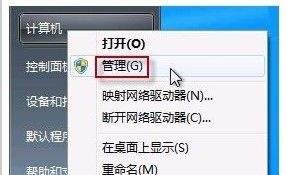
2、接着打开里面的“设备管理器”,在图像设备中找到自己的摄像头。右键选中,选择“属性”。
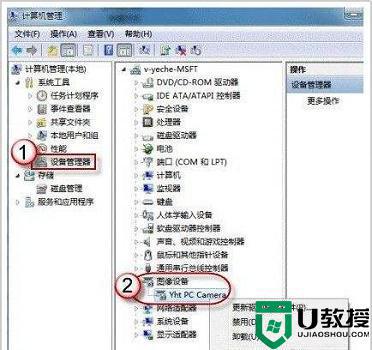
3、然后在“驱动程序”选项卡中点击“驱动程序详细信息”,就能看到摄像头详细信息了。
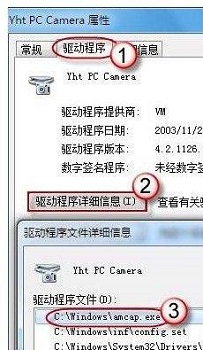
4、跟着详细信息找到这个文件,就可以打开使用了。
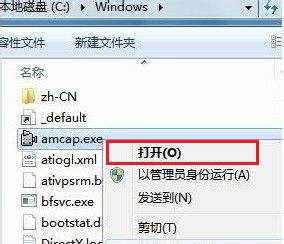
方法二:
1、我们也可以使用其他软件打开摄像头,更加方便快捷。
2、首先下载一个摄像头软件。
3、使用这个软件,系统会自动打开摄像头,不需要再使用系统自带的摄像头。还能够进行拍照、录像等多种操作。
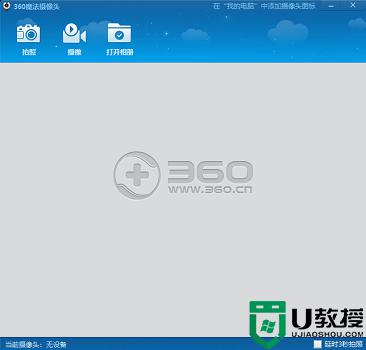
如果发现自己win7系统没有摄像头,那么可以参考上文教程开启,步骤简单,大家可以选择其中一种方法操作。





